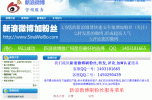Можда јеси потпуно ново на Реддиту, или сте можда дугогодишњи вребач и први пут постер. У сваком случају, можда нисте упознати са начином објављивања на Реддиту.
Садржај
- Како објављивати на Реддиту на десктопу
- Како објављивати на Реддиту на мобилној апликацији
У наставку ћете пронаћи упутства о томе како да објављујете на Реддит-у без обзира да ли обично прегледате свој омиљени подредити на рачунару или на телефону преко мобилне апликације Реддит.
Препоручени видео снимци
Лако
5 минута
ПЦ или мобилни уређај
Веб претраживач или мобилна апликација Реддит
Реддит налог
Субреддит на који желите да објавите
Како објављивати на Реддиту на десктопу
Ако обично прегледате Реддит на свом рачунару преко његове веб локације за десктоп рачунаре, можете користити следећи метод да креирате објаву која се поставља на ваш профил или ону која се поставља на одређени субреддит.
Корак 1: Нов пост на Реддиту можете започети на два начина. Можете да креирате објаву са своје почетне странице или да одете на субреддит у који желите да објавите и одатле креирате објаву.
Са почетне странице, након што сте се пријавили Реддит.цом: Изаберите Креирај пост текстуални оквир који се налази на врху екрана. Изаберите подредит у који желите да објавите (или изаберите свој профил) из Изаберите заједницу падајући мени.
Из стварног субреддита: Идите на субреддит у који желите да објавите. Када сте у субреддиту, можете да започнете свој пост на један од два начина. Изаберите Креирај пост текстуални оквир при врху субреддит странице или изаберите Креирај пост дугме на десној страни екрана, унутар бочне траке субреддита.
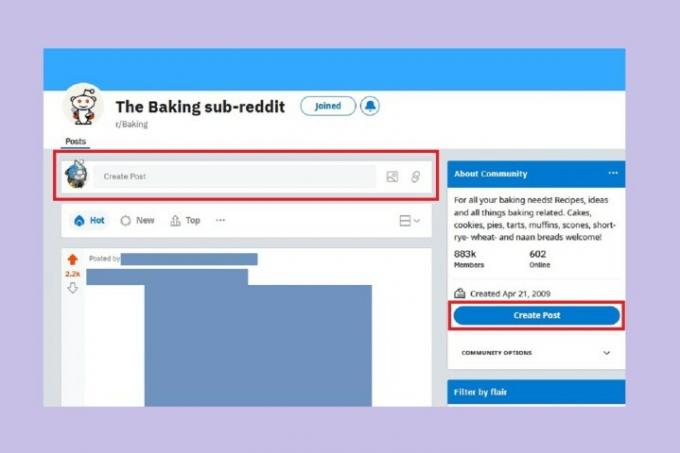
Корак 2: У овом тренутку, креирање Реддит поста на десктоп вебу је исти процес, без обзира како сте почели.
Након што одаберете заједницу или свој профил, одаберите врсту објаве коју желите да креирате (текст, слика/видео, линк, итд.). Затим додајте наслов или други текст ако је потребно. Такође можете додати ознаке или стилове (категорије за своју објаву) ако их тај субреддит дозвољава.
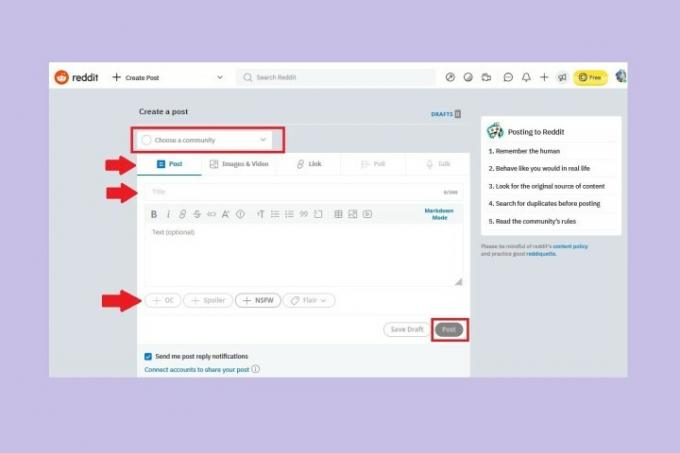
Повезан
- Како да подесите свој Фацебоок феед да приказује најновије постове
- Шта је Реддит?
- Како блокирати људе на Снапцхату
Корак 3: Прегледајте свој пост и уверите се да се уклапа у смернице тог субреддита. Када будете задовољни својим постом, изаберите пошта дугме да пошаљете свој Реддит пост.
Како објављивати на Реддиту на мобилној апликацији
Ако сте више Реддит мобилна апликација Реддитор, можете користити упутства у наставку да бисте креирали Реддит пост на свом мобилном уређају.
Корак 1: Отворите мобилну апликацију Реддит на свом уређају.
Корак 2: Изаберите Знак плус икона на дну екрана.
Корак 3: Изаберите тип поста који желите да креирате (слика, текст, видео, линк, итд.) из менија који се појављује на дну екрана.
Затим попуните остатак свог поста додавањем наслова, садржаја и/или текста ако је потребно. Када завршите са писањем поста, изаберите Следећи дугме у горњем десном углу.
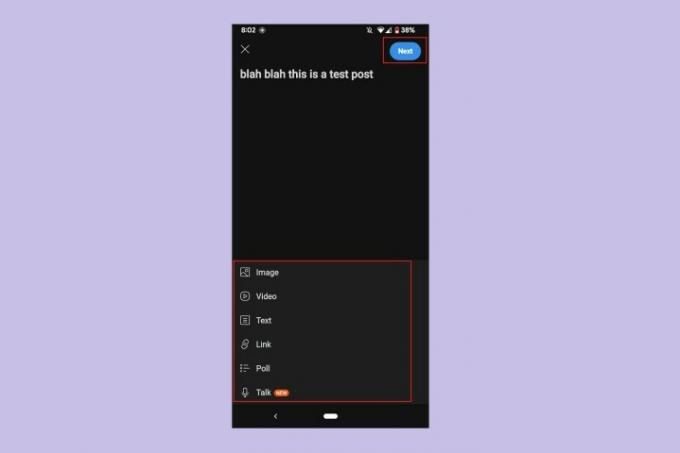
4. корак: На следећем екрану, мораћете да изаберете субреддит (или свој профил) на који желите да објавите.
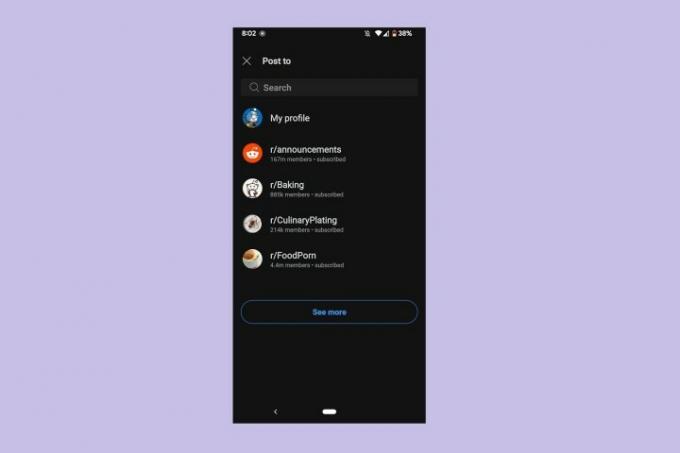
5. корак: Изаберите све ознаке које желите да додате у свој пост. Затим изаберите пошта дугме у горњем десном углу.
Стварно волите Реддит? Шта кажете на покретање сопственог субреддита? Ако вам то звучи занимљиво, погледајте наш водич како направити субреддит.

Препоруке уредника
- Инстаграм теме: шта треба да знате и како да се пријавите
- Како деактивирати свој Инстаграм налог (или га избрисати)
- Како поништити поновно објављивање на ТикТок-у (и зашто бисте то требали)
- Како поставити кратки филм на ИоуТубе
- Шта значи закључавање на Снапцхату?
Надоградите свој животни стилДигитални трендови помажу читаоцима да прате убрзани свет технологије са свим најновијим вестима, забавним рецензијама производа, проницљивим уводницима и јединственим кратким прегледима.